Houdini超々入門
クライアント事業部のフロントエンジニアのマチダです。
カヤックアドベントカレンダーの14日目の記事です。よろしくお願いします。
今回、紹介するのは、Side Effects Software社の3DCGソフト Houdini の超超入門記事となります。
込み入った話をしようと、openCVでFACE-Trackingをして、その情報をオブジェクトにAttributeして動かそうと思ったのですが、
pipe In Chopで躓いて、記事を書くまでに間に合いませんでした/(^o^)\
ですので、興味を持ってもらうことを目的した記事に変更、Houdiniを浅く解説します。
詳しく理解したい方は、本を読んだり、チュートリアルをやること強くおすすめします。
※HoudiniのバージョンはHoudini Apprentice 16.5.268を使用します。
※Houdiniは体験版を使用します。
※環境はMacです
3DCGソフトの紹介とHoudiniの紹介
sideFX社の3DCGソフトです。
あまり聞き慣れないソフトの名前だと思いますが、最近流行りの3DCGソフトです。
3DCGソフトといえば、autodesk MAYAや3DS MAX、MAXON CINEMA4Dが有名です。
autodesk MAYA,3DS MAX
autodesk MAYA,3DS MAXは、3DCG業界のデファクトスタンダード的な立ち位置で、
多くの専門学校などで導入されているため、かなり有名です。
有名ですが、僕は触ったこと無いので特に書くことないですね笑。2つの違いがわからんぞい。
・MAYA
社会人なら725,760円払えば3年間無料でCGを作ることができます。yabai!!
学生なら無償で3年間利用できる!
・3DS MAX
社会人なら725,760円払えば3年間無料でCGを作ることができます。お得!!
学生なら無償で3年間利用できる!
MAXON CINEMA4D
MAXON CINEMA4Dは、モーショングラフィックス界隈で有名になった3DCGソフトです。
mographという、「たくさんのオブジェクトを、効率よく動かす機能」や、
簡単に物理表現ができる機能が非常に便利で、
なんとなく動かしてもそれなりの画になるのが魅力です。
レンダリングも早く、ソフト自体ほとんど落ちないことが有名です。
バージョンと購入のスタイルが複数ありますが、broadcastのスタンドアロン版買っておけば問題ないかと思います。
用途に応じて選びましょう。
・CINEMA 4D Studio R19
社会人なら432,000円(税別)払えば一生無料でCGを作ることができます。C4D半端ないって!
下位モデル(CINEMA 4D Prime R19は100,000円(税別))
学生は無償です!
Side Effects Software Houdini
Side Effects Software Houdiniは、ソフトウェア自体は結構昔からあり、
ハリウッド映画やディズニー映画ではよく使われています。
得意分野としては、パーティクル(煙など)や流体表現などのシミュレーション系や、エフェクト系を得意としています。
最近ではゲーム内のエフェクトアセット作成や、プリレンダ映像のアート表現などに使われています。
日本国内で流行りっており、Houdiniを教える専門学校や、コミュニティも増えてきています。
・Houdini FX
社会人なら517,500円払えば一生無料でCGを作ることができます。すご~い!
・Houdini Education
学生は9200円(税別)です。飲み会2回ぐらい我慢すれば1年間無料で学習できます!
えっ?払いたくない?じゃあ制限付きのHoudini Apprenticeで我慢しましょう。うえ~い!
https://www.sidefx.com/ja/products/Houdini-education/
・Houdini indei
制限付き商用ライセンスです。
売上1000万円以下の企業・営利団体および契約事業体企業・営利団体および契約事業体は1年間2万円で商用利用できます。OMG!!
http://www.sidefx.jp/index.php?option=com_content&view=article&id=165
いろいろややこしい部分はこちらで確認してください
https://www.sidefx.com/ja/faq/Houdini-indie-faq/
個人的な見解
今回Houdiniの紹介ですが、個人的には、CGを学び始めるなら圧倒的にCINEMA4Dを推します。
理由としては、まず安い。そして軽い。なによりもAfterEffectsとの連携ですね。
あとはCineware for IllustratorとかCV-ArtSmartとかのPluginですね。なんでもできます。
それにAfterEffectsとの連携はC4Dだけです。いつかAdobeに吸収されるんじゃないと思ってしまうぐらいすごい。ていうかAfterEffectsにCINEMA4DLiteが付属されてるので買う前に1回触って見てください。
CGを始めるとフォトリアルとか建築とか人物モデリング、物理シュミレーションとかやりたいことたくさん出てくると思いますが、まずは操作の基本からやっていきましょう。
学習してると将来的に、
x-particlesでparticleを飛ばしたとか
RealFlowでリアルな流体表現とか
v-rayってきれいとか
octaneはきれいで軽いとか
Redshiftは流行りとか
Maxwell…とか
思い始めます。たぶん。
Houdiniの特徴
Houdiniの特徴としては下記の4つがあります。
・Procedural workflow
プロシージャルな制作とは、「数式や処理を組み合わせ、何らかの操作を行うこと」をさします。
つまり計算のプログラムを記述し、オブジェクトの位置や形、色を操作することです。
逆に非プロシージャルな制作とは、「形状そのものを制作していく」のことを指します。
つまりポリゴンを選択して押し出したり、切り抜いたり、オブジェクト自体を破壊(元の形に戻すのが面倒)していく制作スタイルです。
プロシージャル制作の特徴は
・形、動きはアルゴリズム的に記述
・ノード構築のプランニング
・非破壊的なプロセス
・数学力(ここ重要)
になります。
・Node-based workflow
皆さん!node.jsのことじゃないですよ!
「処理→受け渡し」の流れのことです。
Houdini Operatorという、入力と出力を持つOperatorをくっつけていくことで、
最下層のOperatorまで逐次的に処理→受け渡しの流れを一方通行で行います。
めっちゃ適当ですが料理で説明するわかりやすいと思います。
最終的に皿に出力されるまでの流れを考えます。
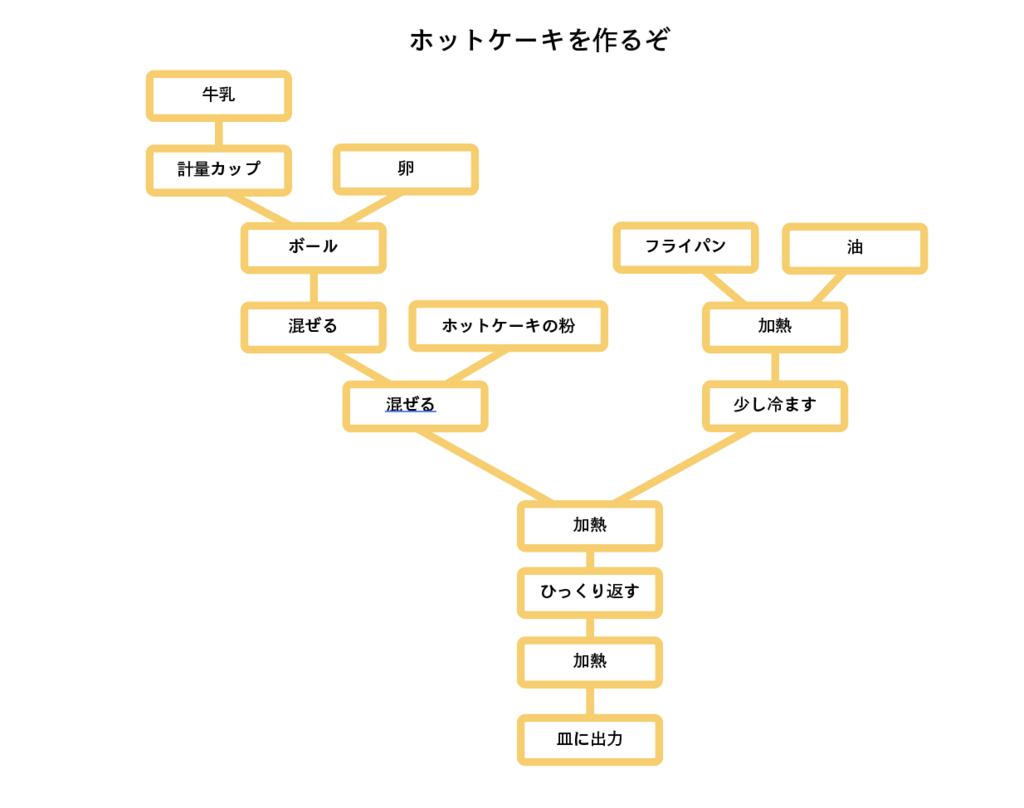
・Houdini Operatorについて
https://www.sidefx.com/docs/hdk/_h_d_k__op_basics.html
・VEX language
Houdiniには独自言語にVEXというものがあります。
VEXは並列実行できるスクリプト (SIMD、マルチスレッド対応言語)。
600以上の関数があり、大量のデータに対する処理スピードがヤバイです。
また独自のCustom Operator作成ができます。
・VEXについて
https://www.sidefx.com/docs/hdk/_h_d_k__vex_op.html
Houdiniで使用できる言語はVEX以外に
・H Script
operatorのパラメーターに直接書ける
シングルスレッド言語
・Python
主にシェルの役割。処理の自動化など
H scriptの代わりもできる
・C++
Houdini SDKを使用してPlugin作成
・Houdini Engine
Houdini ではデジタルアセットの作成ができ、このアセットを他のソフトに持っていくことができます。
個人的にはアンリアルエンジンと、かなり相性がいいじゃないかと思っています。
https://www.sidefx.com/ja/products/Houdini-engine/
・夢が広がるHoudini Engine紹介記事
『バトルフィールド1』のエフェクトはこうして作られた Houdiniが可能にするモダンなワークフロー
https://spark.adobe.com/page/k6aQnnfPka8Uq/
Horizon Zero Dawn | Rivers and Cables
https://www.sidefx.com/community/horizon-zero-dawn-guerrilla-games/
Killzone: Shadowfall
http://sidefx.jp/index.php?option=com_content&view=article&id=146:killzone-shadowfall&catid=10&Itemid=435#sthash.hyVfsc48.44qkQE5B.dpbs
Houdiniのインストール
まずはソフトのダウンロードですね
http://sidefx.jp/
ナビの「ダウンロード」から「Houdini Apprenticeについて」をクリック
↓
「FREE Houdini APPRENTICEダウンロード」をクリック
↓
個人情報を入力後、ログインしてdmgファイルを手に入れましょう
カスタムインストールはデフォルトのままでおkです。
Houdini EngineはApprenticeで使うことはできません。
↓
インストール完了後、SpotlightでHoudini Apprenticeと入力して起動。
↓
ライセンス選択画面が出てくるので、Houdini Apprentice licenseを選択してください
↓
起動するとUIがめっちゃ小さいと思います。

なのでEdit → Performance → GeneralUserInterfaceのGlobal UI SizeをHigh DPIに変更
↓
Houdini Apprentice再起動でUIの大きさがかわるはずです。
これで下準備はおわりです。
ハローフーディーニワールドです。
Houdini Apprentice非商用利用となっています。
http://www.sidefx.jp/index.php?option=com_content&view=article&id=25
公式ドキュメント
https://www.sidefx.com/ja/docs/
画面に球体を出そう
習うより慣れろのクリエイティブの世界、とりあえず画面になにか出しましょう。
Houdiniを起動し、ここにカーソルを持ってきてtabキーを押すとオペレーターの一覧が出てきます。
ここの名称をネットワークビューといいます

キーボードで「geometry」入力するとこのような入力した文字に応じてオペレーターをソートしてます。
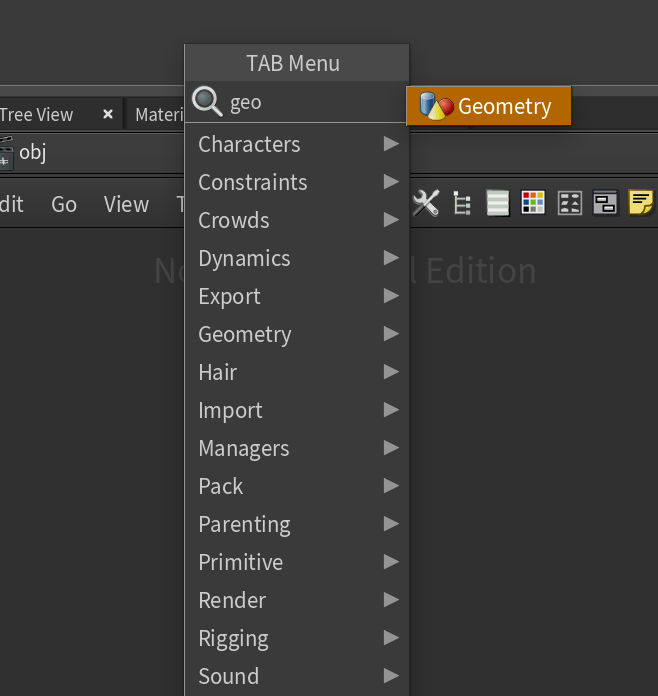
エンターキーを押すと画面がかわります。

geometryオペレーターをダブルクリックすることで階層を移動します。Uキーを押すと階層を1つ戻すことができます。
なかに入ると「file1」というオペレーターがあるので削除しましょう。さよなら
ネットワークビューにカーソルを持っていき、tabキーを入力、「sphere」と入力し、オペレーター作成すると、画面に丸球体が現れます。

sphereオペレーターの右側が青くなってると思います。これはディスプレイフラグで青くなってるオペレーターがプレビュー上に反映されます。
つぎにネットワークビューの上に、パラメーターをいじるパネルがあるので、PrimitiveTypeをPolygonに変更しましょう。
またネットワークビューの左にツールバーがあるので、合計9つ選択してください。
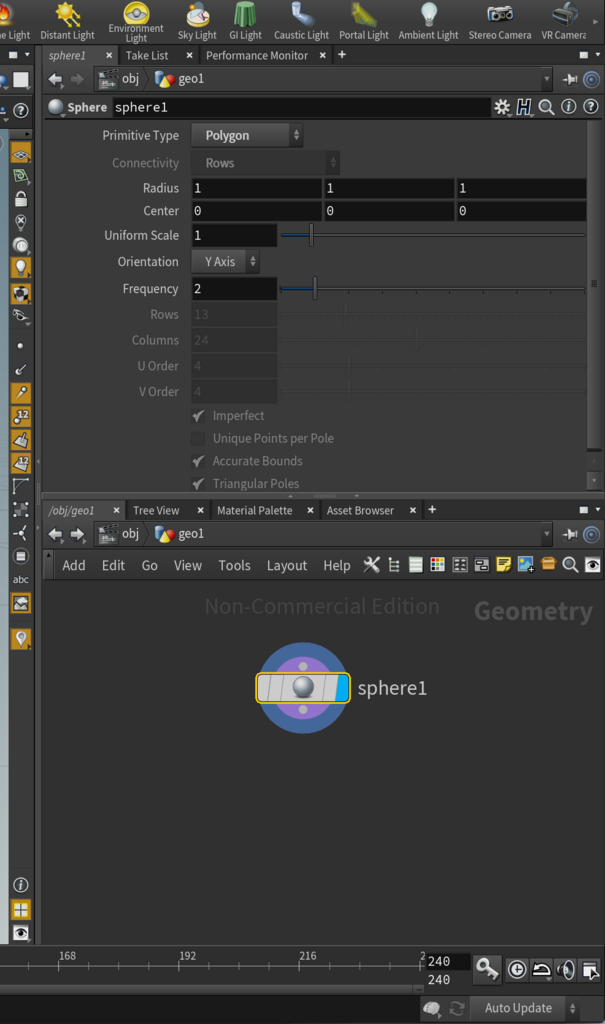
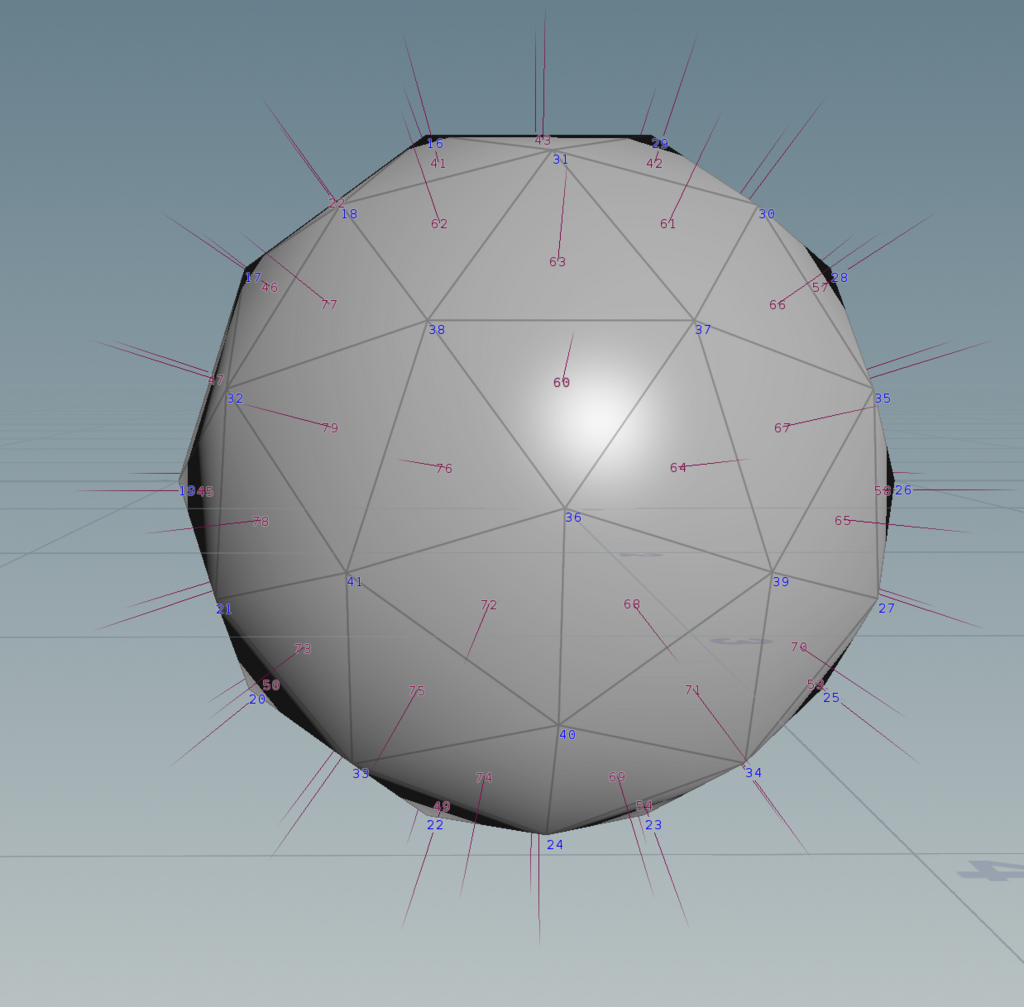
シーンプレビュー画面がこのような感じになればおkです。
青い数字が、ポイント番号
赤い数字が、頂点番号
赤い線は、頂点の法線ベクトル
です。
ここに表示されているのは「ポイント」といわれるエレメントです。
houdiniはこのポイントを基本単位として、オペレーターで操作していきます。
このポインタや頂点のデータを知るには、シーンプレビューの上にあるタブの「Geometry Spreadsheets」から一覧表示されたポイントを確認できます。

それでは、sphereに他のオペレーターをつなぎましょう。ネットワークビューにカーソルを持っていき、tabキーを入力、「mountain」と入力し、オペレーター作成します。

mountainオペレーター作成しましたが、sphereオペレーターと繋がってないので警告が出ています。
sphereオペレーターの下にある丸を、ドラッグ・アンド・ドロップでmountainオペレーターの上にある丸に持っていきます。 つなげたら、mountainオペレーターの右側にあるディスプレイフラグをクリックして青くしましょう。

mountainオペレーターを選択して、パラメーターのHeightをいじると、sphereの形が変わると思います。
またGeometry SpreadsheetsをみながらHeightをいじるとポイントの位置情報(P[x],P[y],P[z])が変わってることがわかります。
これでオペレーターの作り方、つなげ方、プレビューの仕方がわかったとおもいます。
次はスクリプトを書いていきましょう。まずは「H Script」です。
・H Script
operatorのパラメーターに直接書ける
シングルスレッド言語
前に説明したとおり、operatorのパラメーターに直接書きましょう。
mountainオペレーターのHeightに
sin(@Time)*10
@Timeは再生時間を表しています。
適当な計算式をつっこみ、画面下の再生バーから再生してみましょう。
HScript global variables
http://www.sidefx.com/docs/houdini/network/expressions.html
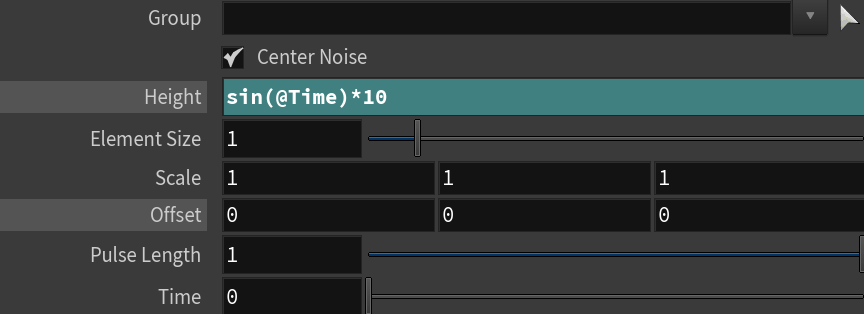
計算式以外に他のオペレーターのパラメーターをpathで参照して連携させることもできます。
次はVEXを使いましょう。
VEXは並列実行できるスクリプトで、ポイントすべてを扱う処理を書くのに便利です。
それでは、sphereに色を付けてみましょう。
ネットワークビューにカーソルを持っていき、tabキーを入力、「pointwrangle」と入力し、pointwrangleオペレーター作成し、mountainオペレーターと繋げましょう。
 pointwrangleオペレーターを選択し、パラメーターのVEXpressionにコードを記述します。
pointwrangleオペレーターを選択し、パラメーターのVEXpressionにコードを記述します。
@Cd = rand(@ptnum);
意味としては
Cd (Color diffuse) というアトリビュートが r, g, b の配列で各頂点に、ポイントの番号を基づいて乱数をセットします。
rand関数
http://www.sidefx.com/docs/houdini/expressions/rand.html
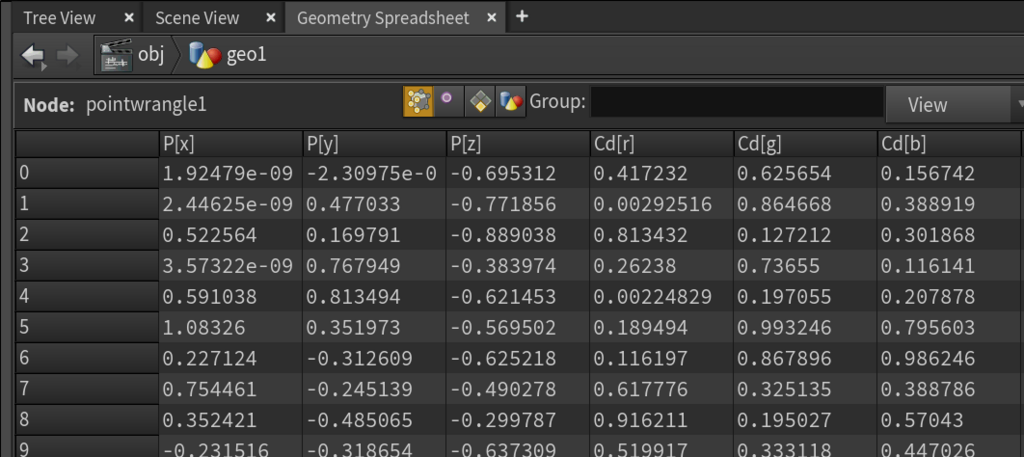
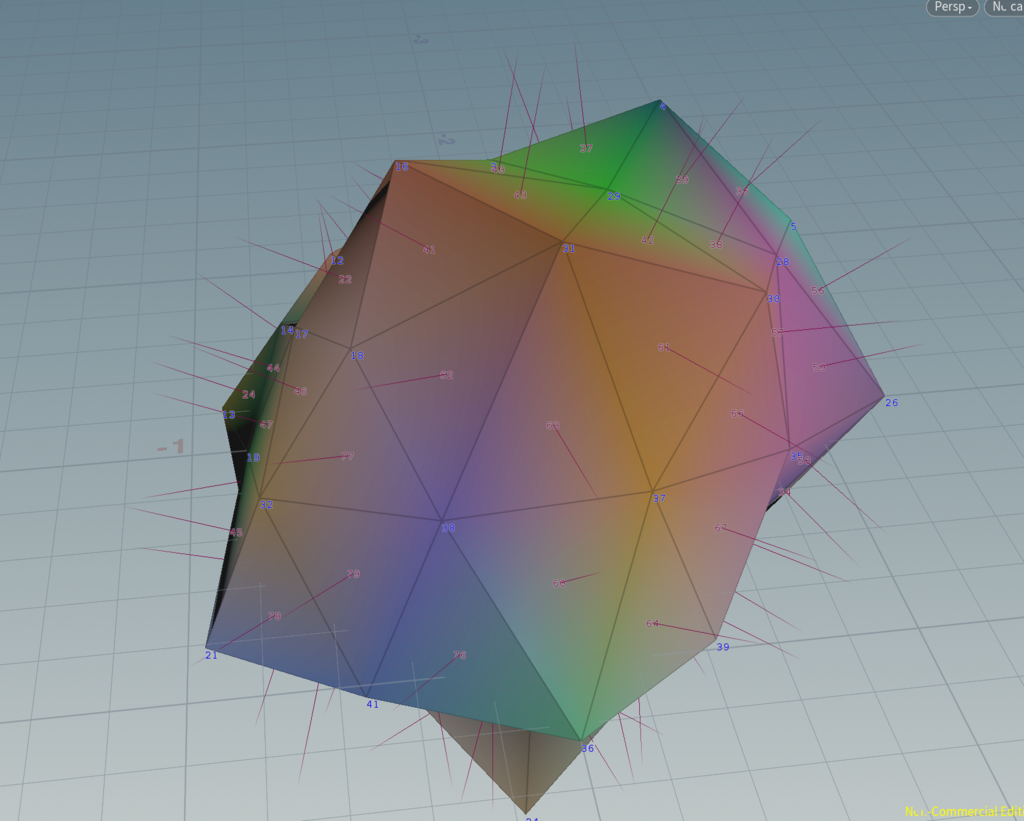
非常に簡単なVEXの記述でしたが、学習を進めていくうちにそんなこともできるんかいってなります。
下記にオススメチュートリアルを貼っておきますので、見てみてください。
以上Houdini超々入門でした。
モチベーションの上がるチュートリアル群と本
・まずは公式のチュートリアルですね
https://www.sidefx.com/ja/tutorials/?title=&user=SideFX&level=1
最初に作るものアルゴリズムを確認してから、Houdiniでの作成にはいるので、かなり優秀なtutorialです。これがやりたかった!がたくさんあります。
http://www.entagma.com/
日本人語のHoudini本もあります

- 作者: 佐久間修一,堀越祐樹
- 出版社/メーカー: ボーンデジタル
- 発売日: 2017/06/29
- メディア: 単行本
- この商品を含むブログを見る

Houdiniではじめる3Dビジュアルエフェクト (I・O BOOKS)
- 作者: 平井豊和
- 出版社/メーカー: 工学社
- 発売日: 2016/03
- メディア: 単行本
- この商品を含むブログ (1件) を見る
Advent Calendar があるので見てみましょう。
Houdini Advent Calendar 2017 https://qiita.com/advent-calendar/2017/houdini
あとは、youtubeやvimeoで「Houdini tutorial」と検索しましょう。
個人ブログはあまりオススメしません。「ああ、こんなことできるだ」的な感じで参考だけにしましょう。
まとめ
昨今max msp、UnrealEngine、TouchDesignerのようなノードベースのソフトが流行っていますね。
やはり処理の流れがわかりやすいっていうのは、クリエイティブ活動に優しく、精神衛生上良いんだなと思いました。
ノードベースHTMLとかあったら楽しそうですね。
カヤックでは、無料ならとりあえず業務と関係なくてもソフトを触っちゃう人を募集しています!たぶん。
明日のアドベントカレンダーは、ひめちゃんさんによる多分vueの話です!
お楽しみに!!
チャンネルはそのまま!!